Eliminar Go.paradiskus.com (Instrucciones de eliminación)
Guía de eliminación de Go.paradiskus.com
¿Qué es Go.paradiskus.com?
Go.paradiskus.com – un motor de búsqueda engañoso
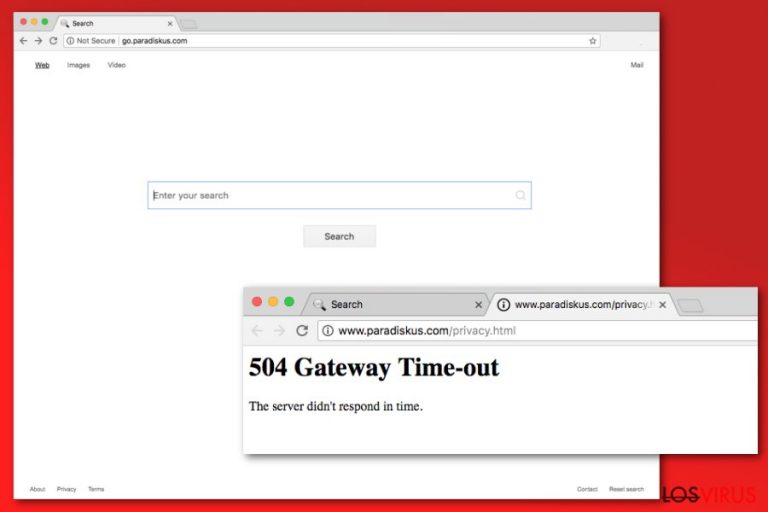
Go.paradiskus.com es un hacker de navegador que se presenta como un motor de búsqueda útil. Sin embargo, aunque redirige las consultas de búsqueda a Yahoo, no es una herramienta de navegación segura. Puede engañar a los usuarios para que visites páginas webs cuestionables o de alto riesgo, así como disminuir la experiencia de navegación significativamente.
| Resumen | |
|---|---|
| Nombre | Go.paradiskus.com |
| Tipo | Hacker de navegador |
| Nivel de peligro | Medio. Afecta a los marcadores del navegador y altera su configuración |
| Síntomas | Página de inicio y motor de búsqueda reemplazado, más anuncios, redirecciones a sitios de terceros |
| Método de distribución | Paquetes de programas |
| Para desinstalar Go.paradiskus.com, instala FortectIntego y ejecuta una comprobación completa del sistema | |
El virus Go.paradiskus.com entra en el sistema con la ayuda de los paquetes de programas. Puede infiltrarse sin ser detectado si el usuario no presta la suficiente atención al proceso de instalación de un programa gratuito. El hacker inmediatamente modifica el Registro de Windows y altera los marcadores del navegador para causar estos problemas:
- establecer hxxp://Go.paradiskus.com/ como página de inicio y motor de búsqueda predeterminado;
- redirigir a sitios patrocinados;
- mostrar anuncios, banners, textos y otros tipos de anuncios;
- instalar add-ons desconocidos;
- bloquear intentos de eliminación de Go.paradiskus.com.
El principal propósito de Go.paradiskus.com es tomar el control de las sesiones de navegación del usuario y reunir información sobre él. La página principal del motor de búsqueda incluye enlaces inactivos a la página Sobre, Contactos y Política de Privacidad, pero no funcionan.
Una vez se hace click en ellos, pueden redirige a la página Go.paradiskus.com, la cual muestra el error 504 Gateway Time-out. Los usuarios no pueden saber la información que puede ser reunida ni cómo será usada. Los investigadores alertan de que esta poca claridad no debería ser tolerada, ya que puede generar problemas relacionados con la privacidad, pero esto no es todo.
Basado en la información agregada, el hacker puede mostrar anuncios que pueden ser desleales y redirigir a sitios cuestionables. El problema de redirecciones Go.paradiskus.com puede ocurrir cuando el usuario hace click en un enlace de sus páginas de resultados. El hacker puede generar una redirección a un sitio patrocinado en cualquier momento.
Algunos webmasters usan hackers y otros programas potencialmente no deseados (PUPs) para promover sus servicios e incrementar el tráfico a sus sitios. No obstante, los desarrolladores de malware y estafadores se aprovechan también de este servicio. Las redirecciones a sitios estafa, phishing y otros sitios oscuros son bastante comunes tras el hackeo.
Por esta razón, es recomendable la eliminación inmediata de Go.paradiskus.com. Puedes seguir la guía de eliminación de abajo de este artículo. No obstante, puedes acelerar el proceso escaneando el ordenador con FortectIntego u otro programa anti-malware.
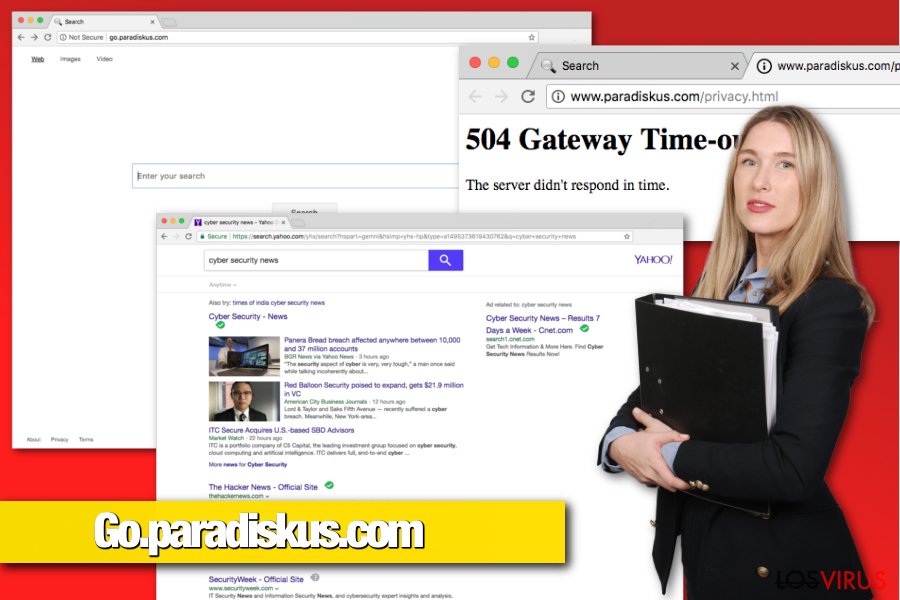
Distribución del hacker
Como ya hemos mencionado al comienzo, esta oscura herramienta de búsqueda se difunde empaquetada junto a varios programas gratuitos. Puedes encontrar una sugerencia para reemplazar tu motor de búsqueda cuando descargues programas de diseño gráfico, reproductores de vídeo u otros. No obstante, con el fin de ver estas ofertas, necesitas usar las configuraciones Avanzadas o Personalizadas.
Aún así, la mayoría de los usuarios usan las opciones Básicas o Recomendadas, las cuales no muestran abiertamente información sobre apps de terceros que difunden. Cuando uses esta configuración, el paquete entero se instalará. No hace falta decir que es tiempo de dejar de usar estos modos de instalación.
Los expertos en seguridad de LesVirus.fr apuntan a que elegir los sitios webs de confianza para descargar los programas también ayuda a evitar la instalación de apps indeseadas. Por ello, deberías alejarte de las redes de compartición de archivos y de los sitios desconocidos de descargas gratuitas.
Desinstalar Go.paradiskus.com y liberar de virus tu navegador
La eliminación de Go.paradiskus.com puede ser lograda siguiendo nuestra guía de eliminación manual. Sin embargo, tendrás que tener cuidado. Tu tarea es eliminar todos los programas, extensiones de navegador y similares entradas. Tras ello, es necesario reiniciar el navegador.
No obstante, si fallas eliminando manualmente Go.paradiskus.com o buscas una opción más rápida, deberías usar un programa anti-malware legítimo. Todo lo que tienes que hacer es comprobar el dispositivo con un programa actualizado y reiniciar el navegador.
Puedes eliminar el daño causado por el virus con la ayuda de FortectIntego. SpyHunter 5Combo Cleaner y Malwarebytes son programas recomendados para detectar los programas potencialmente indeseados y virus junto a todos los archivos y entradas del registro que estén relacionados con ellos.
Guía de eliminación manual de Go.paradiskus.com
Desinstalar de Windows
Para eliminar por completo el virus Go.paradiskus.com, sigue estos pasos:
Para eliminar Go.paradiskus.com de ordenadores con Windows 10/8, por favor, sigue estos pasos:
- Entra en el Panel de Control desde la barra de búsqueda de Windows y pulsa Enter o haz click en el resultado de búsqueda.
- Bajo Programas, selecciona Desinstalar un programa.

- Desde la lista, encuentras las entradas relacionadas con Go.paradiskus.com (o cualquier otro programa sospechoso recientemente instalado).
- Click derecho en la aplicación y selecciona Desinstalar.
- Si aparece el Control de Cuentas del Usuario haz click en Sí.
- Espera hasta que el proceso de desinstalación se complete y pulsa Aceptar.

Si eres un usuario de Windows 7/XP, procede con las siguientes instrucciones:
- Click en Windows Start > Panel de Control localizado en la parte derecha (si eres usuario de Windows XP, click en Añadir/Eliminar Programas).
- En el Panel de Control, selecciona Programas > Desinstalar un programa.

- Elige la aplicación indeseada haciendo click una vez.
- En la parte superior, click en Desinstalar/Cambiar.
- En la ventana de confirmación, elige Sí.
- Click en Aceptar una vez el proceso de eliminación finalice.
Elimina Go.paradiskus.com del sistema Mac OS X
-
Si estás usando OS X, haz click en el botón Go en la esquina superior izquierda de la pantalla y selecciona Applications.

-
Espera a que veas la carpeta Applications y busca por Go.paradiskus.com y cualquier otro programa sospechoso en ella. Ahora haz click derecho en cada entrada y selecciona Move to Trash.

Reiniciar MS Edge/Chromium Edge
Eliminar extensiones indeseadas de MS Edge:
- Selecciona Menú (los tres puntos horizontales en la esquina superior derecha de la ventana del navegador) y selecciona Extensiones.
- Desde la lista, selecciona la extensión relacionada y haz click en el icono del Engranaje.
- Click en Desinstalar en la parte de abajo.

Limpiar cookies y otros datos de navegación:
- Click en Menú (los tres puntos horizontales en la esquina superior derecha de la ventana del navegador) y selecciona Privacidad y Seguridad.
- Bajo datos de navegación, selecciona Elegir qué limpiar.
- Selecciona todo (a parte de contraseñas, aunque puedes querer incluir también las licencias de Media, si es aplicable) y selecciona Limpiar.

Restaurar los ajustes de nueva pestaña y página de inicio:
- Click en el icono de menú y elige Configuración.
- Luego encuentra la sección En el inicio.
- Click en Deshabilitar si encuentras cualquier dominio sospechoso.
Resetea MS Edge y los pasos de arriba no te han ayudado:
- Pulsa en Ctrl + Shift + Esc para abrir el Administrador de Tareas.
- Click en la flecha de Más detalles en la parte inferior de la ventana.
- Selecciona la pestaña Detalles.
- Ahora desliza y localiza cualquier entrada con el nombre de Microsoft Edge en ella. Click derecho en cada una de ellas y selecciona Finalizar Tarea para hacer que MS Edge deje de funcionar.

Si esta solución no te ha ayudado, necesitas usar un método más avanzado para resetear Edge. Ten en cuenta que necesitas hacer una copia de seguridad de tus datos antes de proceder.
- Encuentra la siguiente carpeta en tu ordenador: C:\\Users\\%username%\\AppData\\Local\\Packages\\Microsoft.MicrosoftEdge_8wekyb3d8bbwe.
- Pulsa Ctrl + A en tu teclado para seleccionar todas las carpetas.
- Click derecho en ellos y selecciona Eliminar.

- Ahora haz click derecho en el botón de Inicio y selecciona Windows PowerShell (Administrador).
- Cuando aparezca la nueva ventana, copia y pega el siguiente comando y pulsa Enter:
Get-AppXPackage -AllUsers -Name Microsoft.MicrosoftEdge | Foreach {Add-AppxPackage -DisableDevelopmentMode -Register “$($_.InstallLocation)\\AppXManifest.xml” -Verbose

Instrucciones para Edge basado en Chromium
Eliminar extensiones de MS Edge (Chromium):
- Abre Edge y haz click en Configuración > Extensiones.
- Elimina las extensiones indeseadas haciendo click en Eliminar.

Limpiar caché y datos del sitio:
- Click en Menú y selecciona Configuración.
- Selecciona Privacidad y Servicios.
- Bajo Limpiar datos de navegación, elige Seleccionar qué limpiar.
- Bajo rango de fecha, selecciona Todo el tiempo.
- Selecciona Limpiar ahora.

Resetear MS Edge basado en Chromium:
- Click en Menú y selecciona Configuración.
- En la parte izquierda, selecciona Reiniciar configuración.
- Selecciona Restaurar ajustes a sus valores por defecto.
- Confirma con Resetear.

Reiniciar Mozilla Firefox
Desinstala las extensiones cuestionables y reinicia Mozilla Firefox:
Eliminar extensiones peligrosas
- Abre el navegador Mozilla Firefox y haz click en el Menú (los tres botones horizontales de la esquina superior derecha de la pantalla).
- Selecciona Add-ons.
- Aquí, selecciona los plugins que estén relacionados con Go.paradiskus.com y haz click en Eliminar.

Reiniciar la página de inicio:
- Click en los tres botones horizontales de la esquina superior derecha para abrir el menú.
- Selecciona Opciones.
- Bajo las opciones de Inicio, ingresa tu sitio preferido que se abrirá cada vez que abres de nuevo Mozilla Firefox.
Limpiar las cookies y datos del sitio:
- Click en el Menú y selecciona Opciones.
- Ve a la sección de Privacidad y Seguridad.
- Desliza hasta encontrar Cookies y Datos del sitio.
- Click en Limpiar datos…
- Selecciona Cookies y datos de sitios, así como Contenido Web en Caché y pulsa Limpiar.

Reiniciar Mozilla Firefox
En caso de que Go.paradiskus.com no se haya eliminado tras seguir las instrucciones de antes, reinicia Mozilla Firefox:
- Abre el navegador Mozilla Firefox y haz click en Menú.
- Ve a Ayuda y luego elige Información del Solucionador de Problemas.

- Bajo la sección Poner a punto Mozilla Firefox, haz click en Reiniciar Firefox…
- Una vez aparezca el pop-up, confirma la acción pulsando en Reiniciar Firefox – esto debería completar la eliminación de Go.paradiskus.com.

Reiniciar Google Chrome
Sigue estos pasos para deshacerte por completo de Go.paradiskus.com:
Elimina extensiones maliciosas desde Google Chrome:
- Abre Google Chrome, haz click en el Menú (los tres puntos verticales de la esquina superior derecha) y selecciona Más herramientas -> Extensiones.
- En la nueva ventana abierta, verás la lista de todas las extensiones instaladas. Desinstale todos los complementos sospechosos haciendo clic en Eliminar.

Eliminar caché y datos web de Chrome:
- Click en el Menú y selecciona Ajustes.
- Bajo Privacidad y Seguridad, selecciona Limpiar datos de navegación.
- Selecciona Historial de navegación, Cookies y otros datos de sitios, así como Imágenes en caché y archivos.
- Click en Limpiar datos.
- Click Clear data

Cambiar tu página de inicio:
- Click en el menú y selecciona Configuración.
- Busca un sitio sospechoso en la sección En el inicio.
- Click en Abrir una página específica o un conjunto y haz click en los tres puntos para encontrar la opción de Eliminar.
Reiniciar Google Chrome:
Si los métodos previos no te han ayudado, reinicia Google Chrome para eliminar todos los componentes:
- Click en el Menú y selecciona Configuración.
- En los Ajustes, desliza y haz click en Avanzado.
- Desliza y localiza la sección Reiniciar y limpiar.
- Ahora haz click en Reiniciar ajustes y devolverlos a defecto.
- Confirma con Reiniciar ajustes para completar la eliminación.

Reiniciar Safari
Eliminar extensiones indeseadas de Safari:
- Click en Safari > Preferencias…
- En la nueva ventana, elige Extensiones.
- Selecciona la extensión indeseada relacionada con Go.paradiskus.com y selecciona Desinstalar.

Limpiar cookies y otros datos de páginas webs de Safari:
- Click en Safari > Limpiar historial…
- Desde el menú desplegable bajo Limpiar, elige todo el historial.
- Confirma con Limpiar Historial.

Reinicia Safari si los pasos de antes no te han ayudado:
- Click en Safari > Preferencias…
- Ve a la pestaña Avanzado.
- Elige Mostrar menú de Desarrollador en la barra del menú.
- Desde la barra del menú, click en Desarrollador y luego selecciona Limpiar cachés.

Después de desinstalar este programa potencialmente no deseado y arreglar cada uno de tus navegadores webs, te recomendamos que escanees el sistema de tu PC con un buen anti-spyware. Esto te ayudará a deshacerte de los rastros del registro de Go.paradiskus.com, y te permitirá identificar parásitos relacionados u otras posibles infecciones de malware en tu ordenador. Para ello, puedes usar nuestros programas más valorados: FortectIntego, SpyHunter 5Combo Cleaner o Malwarebytes.
Recomendado para ti
No dejes que el gobierno te espíe
El gobierno tiene muchos problemas con respecto al registro de datos de los usuarios y los espionajes a los ciudadanos, por lo que deberías tener esto en consideración y leer más sobre las oscuras prácticas de reunión de información. Evita cualquier registro indeseado del gobierno o espionaje navegando completamente anónimo por Internet.
Puedes elegir una localización diferente cuando estés navegando y acceder a cualquier material que desees sin ninguna restricción de contenido particular. Puedes fácilmente disfrutar de conexión a internet sin riesgos de ser hackeado usando la VPN Private Internet Access.
Controla la información a la que puede acceder el gobierno o cualquier otra parte y navega por internet sin ser espiado. Incluso aunque no estés envuelto en actividades ilegales o confíes en tus servicios o plataformas elegidas, ten cuidado con tu seguridad y toma medidas de precaución usando un servicio VPN.
Copia de seguridad de los archivos para uso posterior, en caso de ataque de malware
Los problemas de software creados por malwares o pérdidas directas de datos debido a una encriptación puede conducir a problemas con tu dispositivo o daño permanente. Cuando tienes copias de seguridad actualizadas, puedes fácilmente recuperarte tras un incidente y volver a la normalidad.
Es crucial crear actualizaciones de tus copias de seguridad sobre cualquier cambio en tus dispositivos, por lo que puedes volver al punto donde estabas trabajando antes de que el malware modificase cualquier cosa o tuvieses problemas en tu dispositivo a causa de pérdida de datos o corrupción del rendimiento.
Cuando tienes una versión previa de cada documento importante o proyecto, puedes evitar frustración y pérdidas. Es bastante útil cuando aparecen malwares de la nada. Usa Data Recovery Pro para llevar a cabo la restauración del sistema.


